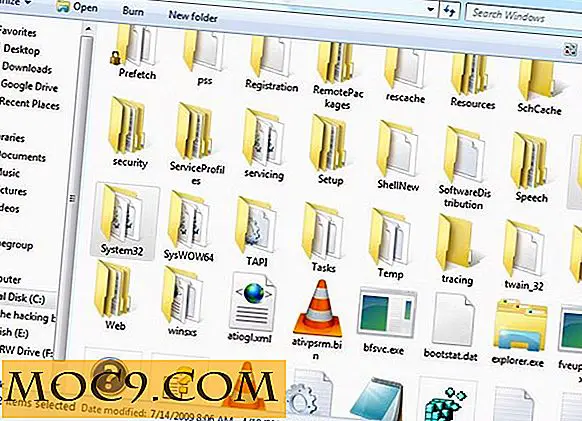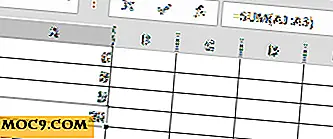Hvordan velge bort forbedringsprogrammet for kundesupport i Windows 10
Kundeopplevelsesforbedringsprogrammet, eller CEIP for kort, brukes av Windows til å samle inn og sende informasjon til Microsoft. Denne informasjonen inkluderer, men er ikke begrenset til, programkrasj, ytelsen til forskjellige komponenter i Windows, systemkonfigurasjon, hvilke programmer du bruker, hvor mange nettverkstilkoblinger du har, etc. Fra tid til annen laster CEIP også en liten fil til Microsoft servere som inneholder sammendraget av all informasjon samlet. Selv om CEIP ikke samler inn eller sender noen personlig identifiserbar informasjon, er den aktivert som standard. Så, hvis du ikke vil sende denne informasjonen til Microsoft, kan du deaktivere den helt.
Det er fire forskjellige måter å deaktivere kundesuksjonsforbedringsprogrammet på i Windows 10. Følg det du er mest komfortabelt med.
Deaktiver CEIP fra Kontrollpanel
Siden Windows gir de nødvendige alternativene, er det enklest å deaktivere CEIP å bruke kontrollpanelet. Søk etter "Kontrollpanel" i Start-menyen og åpne den.

CEIP er begravet dypt i kontrollpanelet. For å finne det, søk etter "Kunde" ved hjelp av søkefeltet, og klikk på linken "Endre kundeopplevelsesforbedringsprograminnstillinger" fra søkeresultatene.

Ovenstående handling åpner vinduet Innstillinger. Her velger du «Nei, jeg vil ikke delta i programmet», og klikker på "Lagre endringer" -knappen.
Bare start systemet på nytt for å sikre at endringene trer i kraft.
Deaktiver CEIP fra Oppgaveplanlegger
Alternativt kan du enkelt deaktivere de planlagte CEIP-oppgavene, slik at programmet ikke kjører for å samle inn dataene. For å deaktivere de planlagte oppgavene, søk etter "Oppgaveplanlegger" i Start-menyen og åpne den.

Nå på venstre panel navigerer du til mappen "Oppgaveplanleggerbibliotek -> Microsoft -> Windows -> Programopplevelse." Når du er her, velg alle oppgavene i midtpanelet, høyreklikk på dem og velg alternativet " Deaktiver.”

Det er det. Hvis du noen gang vil aktivere CEIP, må du bare følge samme fremgangsmåte og velge alternativet "Aktiver" fra høyreklikkmenyen.

Deaktiver CEIP ved hjelp av Group Policy Editor
Hvis du av en eller annen grunn ikke kan bruke kontrollpanelinnstillingene til å endre CEIP-oppførsel, kan du bruke gruppepolicyreditoren til å gjøre det samme. Trykk "Win + R, " skriv gpedit.msc og trykk Enter for å åpne Group Policy Editor.

I Gruppepolicy Editor navigerer du til "Computer Configuration -> Administrative Maler -> System -> Internet Communication Management -> Internet Communication Settings."

Når du er her, finn og dobbeltklikk på alternativet "Slå av Windows Customer Experience Improvement Program" som vises på høyre panel.

Ovenstående handling åpner vinduet for policyinnstillinger. Her velger du "Aktivert" -knappen, og klikker på "Ok" -knappen for å lagre endringene.

Bare start systemet på nytt eller bruk kommandoen nedenfor som administrator for å få endringene til å fungere.
gpupdate.exe / force
For å gå tilbake, velg alternativknappen "Ikke konfigurert" eller "Deaktivert".
Deaktiver CEIP ved hjelp av Registerredigering
Hvis du bruker Windows Home-versjonen, har du ikke tilgang til gruppepolicyredigereren. I disse situasjonene kan du bruke Registerredigering. For å åpne Windows Registry Editor, trykk "Win + R, " skriv regedit og trykk Enter.

I Registerredigering navigerer du til følgende sted:
HKEY_LOCAL_MACHINE \ Software \ Policies \ Microsoft

Her høyreklikker du på "Microsoft" -tasten og velger alternativet "Ny -> Nøkkel".

Gi den nye nøkkelen navnet som "SQMClient, " og trykk Enter.

Vi må opprette en ny nøkkel, så høyreklikk på den nyopprettede nøkkelen, og velg alternativet "Nytt" og deretter "Nøkkel".

Gi den nye nøkkelen "Windows" navnet.

Etter å ha opprettet de nødvendige nøklene, velg "Windows" -tasten som vi nettopp har opprettet, høyreklikk på høyre panel og velg alternativet "Ny -> DWORD-verdi (32-biters)".

Navngi den nye DWORD-verdien "CEIPEnable."

Verdien har som standard verdienverdiene for "0." Hvis du allerede har verdien "CEIPEnable" i Registerredigering, må du kanskje endre verdidataene. For å gjøre det, dobbeltklikk på verdien, skriv inn "0" i feltet Verdidata og klikk på "OK" -knappen for å lagre endringene.

Ikke glem å starte systemet på nytt for å gjøre endringene i kraft. Hvis du noen gang vil gå tilbake, bare endre verdi data fra "0" til "1."
Gjør kommentar nedenfor og del dine tanker og erfaringer om hvordan du bruker de ovennevnte metodene for å deaktivere Kundeopplevelsesforbedringsprogrammet i Windows 10.